SQL Server2008的安装,SQLServer2008的安装......
2023-02-22 270 安装
相信很多小伙伴在使用Excel时都需要生成一些随机数,但是一下子不知道随机数公式在哪找,现在小编就给大家带来生成随机数的公式方法
打开WIN10Excel软件,出现界面

在上方找到公式选项卡,点击插入函数按钮,出现以下界面

在上方搜索函数输入框输入随机数,点击下方确定,出现下面界面

选择“RANDBETWEEN”后点确定,在Bottom中输入你要的随机数最小值,在Top中输入你要的随机数最大值
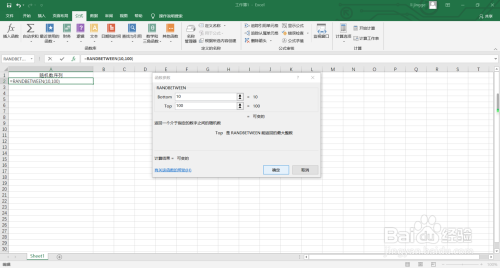
点击确定,出现一个随机数
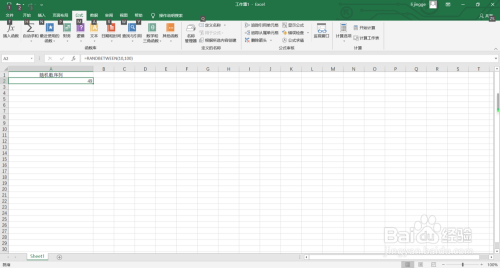
可以将随机数选中往下拉,创造更多随机数
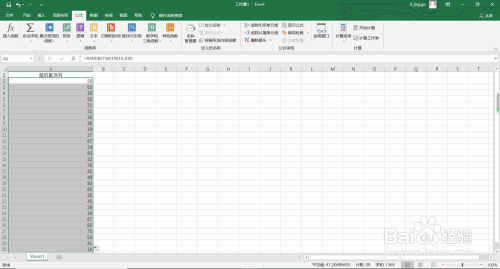
以上方法由办公区教程网编辑摘抄自百度经验可供大家参考!
相关文章